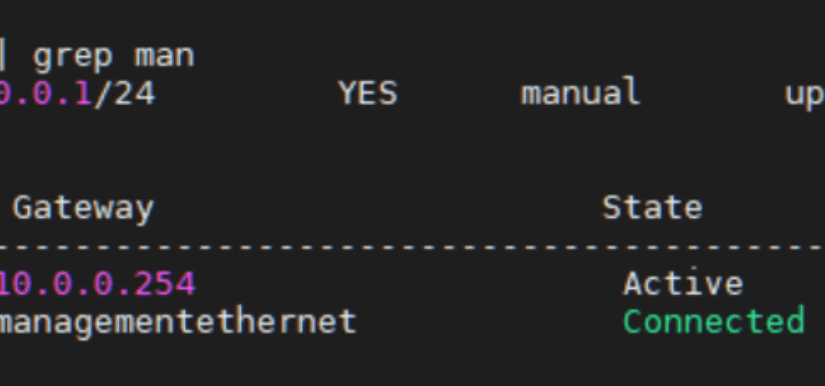W tym przewodniku opisuje proces samodzielnej aktualizacji przełącznika Dell EMC PowerSwitch z systemem OS10 Enterprise Edition do wersji wyższej. Dodatkowo dowiesz się jak skorzystać z pomocy wsparcia technicznego Dell, gdy masz odpowiedni pakiet supportu. Zapraszam na wspólną aktualizacje przełączników sieciowych 🙂
Aktualizacja oprogramowania Dell EMC PowerSwitch OS10 – instrukcja krok po kroku
Proces samodzielnej aktualizacji przełącznika Dell EMC PowerSwitch z systemem OS10 Enterprise Edition do wersji 10.6.0.3.82 („bookworm”) w naszym przykładzie. Może to być też inna dowolnie wybrana wersja przez Ciebie. Ważne, abyś zweryfikował jej stabilność.
Skąd pobrać obraz systemu?
Plik instalacyjny w formacie .bin znajduje się na stronie producenta:
https://www.dell.com/support/home/pl-pl/product-support/product/networking-s-series/drivers
Po pobraniu pliku instalacyjnego z repozytorium Dell może on być dostarczony w archiwum .tar.gz. Należy go rozpakować (np. w systemie Linux):
tar -xzf PKGS_OS10-Enterprise-10.6.0.3.82bookworm-installer-x86_64.tar.gzW środku znajdziesz m.in. plik:
PKGS_OS10-Enterprise-10.6.0.3.82bookworm-installer-x86_64.bin– ten plik należy wgrać na urządzenie.
️ Wsparcie Dell – warianty pomocy
Dell oferuje różne poziomy wsparcia dla swoich urządzeń sieciowych:
-
- Basic Support – dostęp do dokumentacji, firmware, aktualizacji, wsparcia online i przez telefon.
- ProSupport – dodatkowo obejmuje możliwość zdalnej aktualizacji firmware przez inżyniera Dell po uzgodnieniu terminu (np. w nocy).
- ProSupport Plus – zawiera ProSupport + monitorowanie, automatyczne alerty i dedykowanego inżyniera wsparcia (TAM).
Aby Dell zaktualizował oprogramowanie za Ciebie, wymagane jest:
-
- Aktywny pakiet ProSupport lub ProSupport Plus
- Udostępnienie dostępu do urządzenia (VPN lub sesja zdalna)
- Ustalenie terminu aktualizacji z inżynierem Dell
Instrukcja aktualizacji Dell EMC PowerSwitch (OS10)
✅ Krok 1 – Wgranie nowego obrazu systemu
image download usb://PKGS_OS10-Enterprise-10.6.0.3.82bookworm-installer-x86_64.bin
show image statusSprawdź, czy plik został poprawnie pobrany i jest gotowy do instalacji.
⚙️ Krok 2 – Instalacja obrazu
image install image://PKGS_OS10-Enterprise-10.6.0.3.82bookworm-installer-x86_64.bin
show image statusPo zakończeniu instalacji sprawdź status i potwierdź brak błędów.
Krok 3 – Zapis konfiguracji i restart urządzenia
write memory
reloadOpcjonalnie: Rollback do poprzedniego obrazu
Sprawdzenie aktywnej i zapasowej partycji:
show boot detailPrzełączenie na partycję zapasową (standby):
boot system standby
write memory
reloadAlternatywna metoda rollback (z bash):
system bash
sudo os10-rollback-to-old-imageWeryfikacja wersji systemu po uruchomieniu
show version
show boot detailPo ponownym uruchomieniu upewnij się, że aktywna jest nowa wersja systemu i została poprawnie załadowana z właściwej partycji.
Uwaga: W zależności od modelu i wersji OS10 dostępne komendy mogą nieznacznie się różnić. Przed rozpoczęciem aktualizacji wykonaj pełną kopię konfiguracji oraz upewnij się, że masz dostęp fizyczny lub przez konsolę awaryjną. Jeśli masz wątpliwości skontaktuj się przed aktualizacją ze wsparciem firmy DELL. Nie ponoszę odpowiedzialności za prawidłowe wykonanie Twojej aktualizacji.